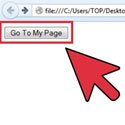как добавить ссылку в html код
Самое важное о ссылках в HTML
Для добавления ссылки в HTML документ, используют тег a (anсhor) вместе с атрибутом href. В данном атрибуте прописывается адрес, ведущий на внешний ресурс или внутреннюю страницу сайта. При клике на ссылку, пользователь будет перенаправлен по указанному адресу.
Цвет ссылки
По умолчанию браузеры отображают ссылки подчеркнутыми и синего цвета, а посещенные ссылки окрашивают в фиолетовый цвет.
Абсолютная ссылка
Абсолютная ссылка указывает полный путь до HTML страницы или до файла. На практике их используют, когда нужно сослаться на внешний ресурс.
Относительная ссылка
Относительные ссылки, как правило используют в пределах одного сайта и указывают путь от корня сайта или от текущего документа.
Ссылка на файл
Кроме основной задачи (переадресации), с помощью ссылки запускается механизм на скачивание файлов. В атрибуте href указывается путь до файла и атрибут download. Наличие данного атрибута, предлагает браузеру не переходить по адресу, а скачать файл, указанный в адресе ссылки.
Открытие ссылки
По умолчанию ссылка открывается (осуществляется переход пользователя) на другую страницу или сайт в том же окне браузера. Открытие ссылки в текущем окне в пределах одного сайта не является проблемой. Но все меняется, если мы имеем дело с ссылкой на внешний ресурс. Пользователь уходит по ссылке на другой сайт и не всегда потом может вернуться назад. Поэтому удобнее, когда внешняя ссылка открывается в новом окне. Для этого существует атрибут target. С помощью него можно указать, как будет открываться страница, на которую осуществляется переход. Значение _blank у атрибута target открывает страницу в новой вкладке.
Ссылка на телефон
Одно нажатие по ссылке на телефон сработает (произойдет вызов номера) при заходе на сайт с мобильного телефона. Пользователю не нужно копировать или куда-то записывать номер телефона. Достаточно в атрибуте tel прописать номер телефона в международном формате.
Ссылка на почту
Кликнув по ссылке на адрес электронной почты, в браузере откроется программа для отправки писем с адресом получателя.
Ссылка якорь
Ссылка якорь нужна для навигации в пределах одной страницы. Обычно якоря используют на длинных одностраничниках и размещают в верхней панели навигации. Пользователь кликает на пункт меню и поисходит автоматический скролл до выбранной секции.
Пользователь кликает на ссылку-якорь в навигационной панели.
и его перебрасывает в footer.
Как кнопку сделать ссылкой?
Тег button не может быть ссылкой, если он не находится внутри формы. Кроме того расположение ссылки как внутри тега button, так и снаружи не валидно.
Так что же делать? Отказаться от тега button и стилизовать класс, как у обычной ссылки.
.btn <
display: inline-block; /* Строчно-блочный элемент */
background: #d81b6b; /* Красный цвет фона */
color: #fff; /* Белый цвет текста */
>
Активная ссылка
Ссылка, на которую нажал пользователь, является активной. Чтобы как-то её выделить среди остальных ссылок, можно в CSS стилях задать ей другой цвет через псевдокласс active.
Ссылка при наведении
Чтобы изменить внешний вид ссылки (как правило цвет), при наведении на неё курсора, следует задать ей псевдокласс hover.
Ссылка на изображение
Если поместить изображение внутри ссылки, то оно само станет ссылкой.
В сайтостроении, как и в большинстве темах, теория не работает без практики. Лучше всего смотреть, как делают верстку профессионалы и повторять за ними. Мой видеокурс «Вёрстка сайта с нуля 2.0» нацелен именно на такой формат обучения.
Копирование материалов разрешается только с указанием автора (Михаил Русаков) и индексируемой прямой ссылкой на сайт (http://myrusakov.ru)!
Добавляйтесь ко мне в друзья ВКонтакте: http://vk.com/myrusakov.
Если Вы хотите дать оценку мне и моей работе, то напишите её в моей группе: http://vk.com/rusakovmy.
Если Вы не хотите пропустить новые материалы на сайте,
то Вы можете подписаться на обновления: Подписаться на обновления
Если у Вас остались какие-либо вопросы, либо у Вас есть желание высказаться по поводу этой статьи, то Вы можете оставить свой комментарий внизу страницы.
Порекомендуйте эту статью друзьям:
Если Вам понравился сайт, то разместите ссылку на него (у себя на сайте, на форуме, в контакте):
Комментарии ( 0 ):
Для добавления комментариев надо войти в систему.
Если Вы ещё не зарегистрированы на сайте, то сначала зарегистрируйтесь.
Copyright © 2010-2021 Русаков Михаил Юрьевич. Все права защищены.
Как вставить в html ссылку
В этой статье вы научитесь правильно вставлять гиперссылку в HTML на своем сайте, изменять текст ссылки, устанавливать дополнительные параметры (открытие в новом окне, ссылка на якорь, ссылка в виде картинки и кнопки).
Что такое ссылка
Гиперссылка (англ. hyperlink) — часть веб-документа, которая ссылается на другой элемент на этой же странице, либо на любой другой. Объектами и элементами, куда ссылается гиперссылка могут быть: приложение, файл, каталог, заголовок, примечание, текст, изображение и др. Располагаться объекты могут как на локальном диске или компьютерной сети, так и в интернете.
Гиперссылки (ссылки) — одни из важнейших элементов сайтов и интернета. Благодаря им мы беспрепятственно перемещаемся по вебсайтам, социальным сетям и документам в интернете, можем сохранять на свой жесткий диск изображения, видеозаписи и другие документа.
Давайте перейдем непосредственно к действиям (коду).
Как вставить ссылку в HTML
Для того чтобы разместить ссылку на главную страницу сайта, используйте следующий HTML-код:
Результат:
Blogwork — Главная страница
Ссылка на внутреннюю страницу сайта в виде html-кода выглядит так:
Результат:
Blogwork — Внутренняя страница
Для того чтобы вставить ссылку на pdf-документ, html-код выглядит так:
Результат:
Blogwork — PDF
Для того чтобы вставить ссылку на картинку, html-код выглядит так:
Результат:
Blogwork — PNG
Обратите внимание на параметр href. В каждой из ссылок он включает в себя адрес — местонахождение той страницы (ее части, или файла), куда попадет пользователь, нажав на эту ссылку.
Читайте также другие инструкции:
Как вставить картинку с ссылкой или ссылку на картинку
Чтобы вставить ссылку на сайт в виде изображения или кнопки, вам потребуются знание того как вставить картинку в html. Порядок действий такой: вставляем картинку в HTML и затем оборачиваем ее ссылкой, то есть помещаем тег img (который запрашивает картинку) внутри тега
Да, вставить ссылку в картинку очень просто:
Ну а если вы хотите вставить ссылку не на картинку, а на другую статью на сайте, значит замените содержание параметра href на нужное — поместите туда ссылку на статью.
Более того, в тег a можно одновременно поместить и картинку, и текст:
БОНУС №1 — ссылаемся на элемент страницы (подзаголовок)
Для осуществления навигации внутри одной страницы сайта, вы можете разметить ее якорями и ссылать на них. Для разметки используйте тег name или id (обратите внимание, id также может относиться к css-стилям и вам нужно использовать уникальные id, чтобы к заголовкам не присваивались стили; или наоборот — если есть такая потребность). Я разметил три первых подзаголовка H2 тегом name, присвоил им значения «1», «2», «3» соответственно.
Теперь нужно сослаться на них. Для примера сделаем это следующим образом:
HTML Ссылки, как сделать ссылку (гиперсылку) в html
Ссылки встречаются практически на всех веб-страницах. Ссылки позволяют пользователям щелкать их путь от страницы к странице.
HTML ссылки-гиперссылки
Ссылки HTML являются гиперссылками.
Вы можете щелкнуть по ссылке и перейти к другому документу.
При наведении указателя мыши на ссылку, стрелка мыши превратится в маленькую руку.
Примечание: Ссылка не обязательно должна быть текстом. Это может быть изображение или любой другой HTML-элемент.
HTML ссылки-синтаксис
В HTML ссылки определяются тегом :
Пример
href атрибут указывает адрес назначения ( https://html5css.ru/HTML/ ) ссылки.
текст ссылки является видимой частью (см. наш учебник по HTML).
Щелчок по тексту ссылки отправит вас по указанному адресу.
Примечание: Без косой черты на адреса вложенных папок, вы можете создать два запроса на сервер. Многие серверы автоматически добавляют косую черту к адресу, а затем создают новый запрос.
Локальные ссылки
В приведенном выше примере используется абсолютный URL (полный веб-адрес).
Локальная ссылка (ссылка на тот же веб-узел) указывается с относительным URL-адресом (без http://www. ).
Пример
Цвета ссылок HTML
По умолчанию ссылка будет выглядеть так (во всех браузерах):
Можно изменить цвета по умолчанию с помощью CSS:
Пример
HTML ссылки-целевой атрибут
Атрибут target указывает, где открыть связанный документ.
Атрибут target может иметь одно из следующих значений:
В этом примере откроется связанный документ в новом окне обозревателя/вкладка:
Примере
Совет: Если веб-страница заблокирована в рамке, можно использовать target=»_top» для выхода из кадра:
Пример
HTML ссылки-изображение как ссылка
Он является общим для использования изображений в качестве ссылки:
Пример
Примечание: border:0; добавляется для предотвращения IE9 (и более ранних) от отображения границы вокруг изображения (когда изображение является ссылкой).
Названия ссылок
Атрибут title указывает дополнительные сведения об элементе. Информация чаще всего отображается как текст подсказки, когда указатель мыши перемещается над элементом.
Пример
HTML ссылки-создать закладку
Закладки HTML используются для того, чтобы позволить читателям перейти к определенным частям веб-страницы.
Закладки могут быть полезны, если ваша веб-страница очень длинная.
Чтобы сделать закладку, необходимо сначала создать закладку, а затем добавить ссылку на нее.
При щелчке ссылки страница будет прокручиваться в папку с закладкой.
Пример
Сначала создайте закладку с атрибутом id :
Chapter 4
Then, add a link to the bookmark («Jump to Chapter 4»), from within the same page:
Or, add a link to the bookmark («Jump to Chapter 4»), from another page:
Example
Внешние контуры
На внешние страницы можно ссылаться с полным URL-адресом или с помощью пути относительно текущей веб-страницы.
В этом примере используется полный URL-адрес для ссылки на веб-страницу:
Пример
В этом примере ссылки на страницу, расположенную в папке HTML на текущем веб-узле:
Пример
В этом примере ссылка на страницу, расположенную в той же папке, что и текущая страница:
Пример
Дополнительные сведения о путях к файлам можно прочитать в разделе пути к файлам HTML.
Как сделать ссылку в HTML
В интернете размещены миллионы электронных документов часто схожих по тематике и ориентированных на одну и ту же пользовательскую аудиторию. Переход на другие документы казался бы делом трудным и утомительным, если бы не было возможности связывания HTML-документов между собой с помощью гипертекстовых ссылок.
По сути, любая гипертекстовая ссылка является указателем адреса в глобальной сети, по которому можно моментально перейти в окне браузера. Успешный переход по ссылке возможен в двух случаях: если документ, на который ссылается документ, существует, и если синтаксис гиперссылки верен с точки зрения HTML.
Атрибут href в качестве своего значения содержит адрес (относительный или абсолютный), на который будет вести ссылка. При щелчке на ссылку браузер получает и отображает документ, адрес которого указан в атрибуте href :
Результат данного примера в окне браузера:
Как убрать подчёркивание ссылки
Все HTML ссылки отображаются подчёркнутыми. Такой вид для ссылок задан в стилях, используемых браузерами по умолчанию. Чтобы убрать нижнее подчёркивание у ссылки надо изменить для неё стиль, это можно сделать двумя способами.
Первый способ: к ссылке, у которой надо отключить подчёркивание, добавляется атрибут style со значением text-decoration: none; :
Второй способ подойдёт в том случае, когда надо убрать подчёркивание сразу у всех ссылок в HTML документе. В CSS стилях прописываем для всех элементов свойство text-decoration со значением none :
Создание гиперссылок
Гиперссылки действительно важны — они делают Интернет Интернетом. В этой статье представлен синтаксис, необходимый для создания ссылки, а также обсуждаются лучшие практики обращения со ссылками.
| Предварительные требования: | Базовое знакомство с HTML, описанное в статье Начало работы c HTML. Форматирование текста в HTML, описанное в статье Основы редактирования текста в HTML. |
|---|---|
| Задача: | Научиться эффективно использовать гиперссылки и связывать несколько файлов вместе. |
Что такое гиперссылка?
Гиперссылки — одно из самых интересных нововведений Интернета. Они были особенностью Сети с самого начала, но именно они превращают Интернет в Интернет. Они позволяют нам связывать наши документы с любым другим документом (или ресурсом), с которым мы хотим. С их помощью мы также можем связывать документы с их конкретными частями, и мы можем сделать приложения доступными на простом веб-адресе (сравните это с локальными приложениями, которые должны быть установлены, и другими такими же вещами). Почти любой веб-контент может быть преобразован в ссылку, так что когда вы кликаете по ней (или иным образом активируете), она заставляет веб-браузер перейти на другой веб-адрес (URL.)
Примечание: URL-адрес может указывать на файлы HTML, текстовые файлы, изображения, текстовые документы, видео и аудиофайлы и все остальное, что может жить в Интернете. Если веб-браузер не знает, как отображать или обрабатывать файл, он спросит вас, хотите ли вы открыть файл (в этом случае обязанность открытия или обработки файла передаётся в соответствующее локальное приложение на устройстве) или загрузить файл (в этом случае вы можете попытаться разобраться с ним позже).
Например, домашняя страница BBC содержит большое количество ссылок, которые указывают не только на множество новостей, но и на различные области сайта (меню), страницы входа / регистрации (пользовательские инструменты) и многое другое.
Анатомия ссылки
Это дало нам следующий результат:
Добавляем информацию через атрибут title
Вот что получилось (описание появится, если навести курсор на ссылку):
Примечание: Описание из атрибута title отображается только при наведении курсора, значит люди, полагающиеся на клавиатурные элементы управления для навигации по веб-страницам, будут испытывать трудности с доступом к информации, которую содержит title. Если информация заголовка действительно важна для удобства использования страницы, то вы должны представить её таким образом, который будет доступен для всех пользователей, например, поместив её в обычный текст.
Активное изучение: создаём собственную ссылку
Время упражнения: мы хотели бы, чтобы вы создали любой HTML-документ в текстовом редакторе на своём компьютере (наш базовый пример подойдёт.)
Ссылки-блоки
Примечание: вы узнаете гораздо больше об использовании изображений в Интернете в следующей статье.
Краткое руководство по URL-адресам и путям
Чтобы полностью понять адреса ссылок, вам нужно понять несколько вещей про URL-адреса и пути к файлам. Этот раздел даст вам информацию, необходимую для достижения этой цели.
URL-адреса используют пути для поиска файлов. Пути указывают, где в файловой системе находится файл, который вас интересует. Давайте рассмотрим простой пример структуры каталогов (смотрите каталог creating-hyperlinks.)
Фрагменты документа
Можно ссылаться на определённую часть документа HTML (известную как фрагмент документа), а не только на верхнюю часть документа. Для этого вам сначала нужно назначить атрибут id элементу, с которым вы хотите связаться. Обычно имеет смысл ссылаться на определённый заголовок, поэтому это выглядит примерно так:
Вы даже можете использовать ссылку на фрагмент документа отдельно для ссылки на другую часть того же документа:
Абсолютные и относительные URL-адреса
Два понятия, с которыми вы столкнётесь в Интернете, — это абсолютный URL и относительный URL:
Абсолютный URL всегда будет указывать на одно и то же местоположение, независимо от того, где он используется.
Советуем вам основательно разобраться в этой теме!
Практика написания хороших ссылок
При написании ссылок рекомендуется следовать некоторым правилам. Давайте рассмотрим их.
Используйте чёткие формулировки описания ссылок
На вашей странице легко добавить ссылки. Но этого не совсем достаточно. Мы должны сделать наши ссылки доступными для всех читателей, независимо от их возможностей и инструментов просмотра страницы, которые они предпочитают. Например:
Взгляните на этот пример:
Хороший текст ссылки: Скачать Firefox
Плохой текст ссылки: Нажми сюда, чтобы скачать Firefox
Используйте относительные ссылки, где это возможно
Из прочитанного выше, вы можете подумать, что всё время использовать абсолютные ссылки — хорошая идея; в конце концов, они не ломаются, когда страница перемещается. Тем не менее, лучше использовать относительные ссылки везде, где это возможно, в пределах одного сайта (при ссылке на другие сайты необходимо использовать абсолютную ссылку):
Создавая ссылки на не HTML ресурсы — добавляйте описание
Когда вы создаёте ссылку на файл, нажав на который можно загрузить документ PDF или Word или открыть просмотр видео, прослушивание аудио файла или перейти на страницу с другим, неожиданным для пользователя результатом (всплывающее окно или загрузка Flash-фильма), добавляйте чёткую формулировку, чтобы уменьшить путаницу. Отсутствие описания может раздражать пользователя. Приведём пример:
Посмотрите на примеры, чтобы увидеть, как добавить описание:
Используйте атрибут download, когда создаёте ссылку
Активное изучение: создание меню навигации
Для этого упражнения мы хотим, чтобы вы создали ссылки на страницы в меню навигации в многостраничном сайте. Это один из распространённых способов создания сайта: на каждой странице используется одна и та же структура страниц, включая одно и то же меню навигации, поэтому при нажатии ссылок создаётся впечатление, что вы остаётесь в одном месте: меню остаётся на месте, а контент меняется.
Вам нужно скачать или создать следующие страницы в одном каталоге (Смотрите navigation-menu-start):
Когда закончите задание, посмотрите, как это должно выглядеть:
Если не удаётся сделать, или вы не уверены, что сделали верно, посмотрите наш вариант navigation-menu-marked-up.
Ссылки электронной почты
Можно создавать ссылки или кнопки, которые при нажатии открывают новое исходящее сообщение электронной почты, а не ссылку на ресурс или страницу. Для этого используется элемент и mailto: — адрес почты.
Самыми простыми и часто используемыми формами mailto: являются subject, cc, bcc и body; дальше прописываем адрес электронной почты. Например:
В результате получим ссылку вида: Отправить письмо для nowhere.
Сам адрес электронной почты не является обязательным для заполнения. Если оставить это поле пустым (в поле href оставить только «mailto:»), откроется новое исходящее сообщение почтовой программой, в поле получателя будет пусто. Это можно использовать для кнопки «Поделиться».
Особенности и детали
Вот пример который включает cc(кому отправить копию сообщения, все получатели письма видят список тех кто это письмо получит), bcc(скрытый адрес получателя, никто из получателей не будет видеть полный список получателей письма), subject(тема письма) и body(текст сообщения):
Примечание: Значение каждого поля должно быть написано в URL-кодировке (то есть с непечатаемыми символами и пробелами percent-escaped). Обратите внимание на знак вопроса (?) для разделения основного адреса и дополнительных полей, амперсанд (&) для разделения каждого поля mailto: URL. Для этого используется стандартное описание URL запроса. Прочтите о методе GET, чтобы лучше понимать описание URL запроса.
Вот несколько примеров использования mailto URLs:
Заключение
Этой информации достаточно для создания ссылок! Вы вернётесь к ссылкам позже, когда начнёте изучать стили. Дальше вы рассмотрите семантику текста и более сложные и необычные возможности, которые будут полезны при создании контента сайта. В следующей главе будет рассматриваться продвинутое форматирование текста.